DNS位址是因特網上作為網域名稱和IP位址相互映射的分散式資料庫,能夠使用戶更方便的存取互聯網,有時DNS無法取得只能透過手動設定,有時候手動設定了DNS反而造成無法上網的問題,這時候又要修改DNS為自動取得,下面,小編就來跟大家介紹dns設定的操作了。
設定dns大家都比較陌生,因為一般也很少去提到,因為電腦一般預設的都是自動取得dns,無需我們去設置,但大家應該聽說過電腦能上QQ但是打不開網頁的情況吧,這些也跟dns設定有關噢,下面,小編就來跟大家分享設定dns的技巧。
dns怎麼設定
在「開始」中找到「運行」(或直接【Win】 【R】),然後輸入「cmd」
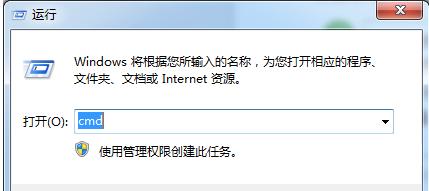
網域圖-1
#進入管理員操作介面:
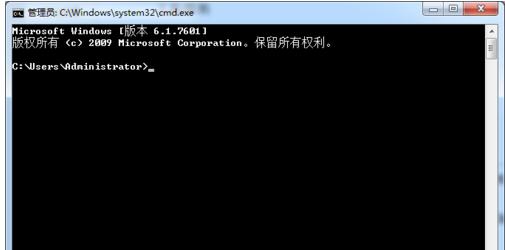
設定dns圖-2
在管理員介面中輸入指令:ipconfig/all然後按下Enter鍵確認
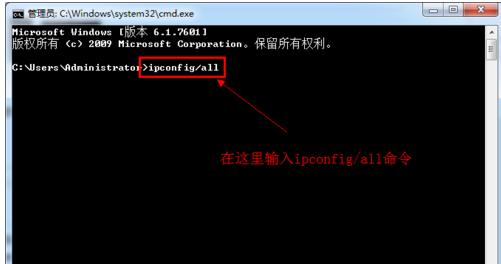
網域圖-3
即可顯示Windows IP配置,在這裡可以查看我們的DNS伺服器位址。
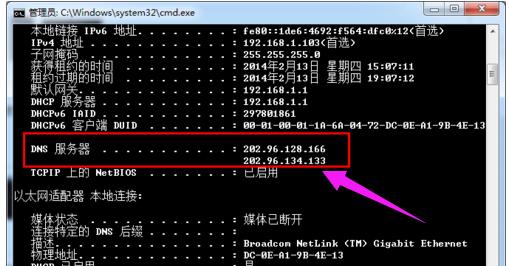
網域圖-4
如果連接了路由的話也可以透過路由來檢視你的DNS伺服器位址,在瀏覽器輸入位址192.168.1.1彈出路由器登錄對話框,通常路由器預設的帳號密碼均為:admin(登入後可修改)。
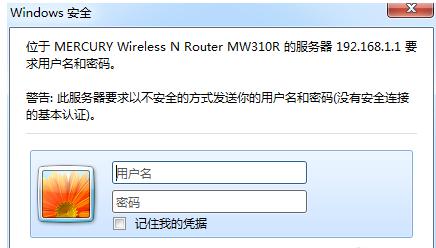
網域圖-5
登入路由之後我們就可以在首頁查看到DNS伺服器位址了。

dns圖-6
點擊電腦右下角的連接圖標,選擇“開啟網路和共用中心” ,
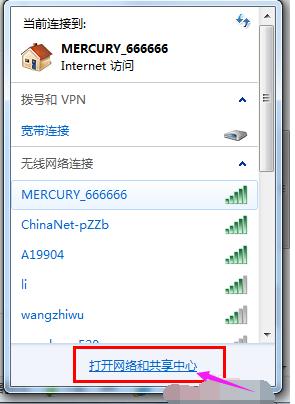
網域圖-7
當然也可以在控制面板中「網路和Internet」進入「打開網路與共享中心」:
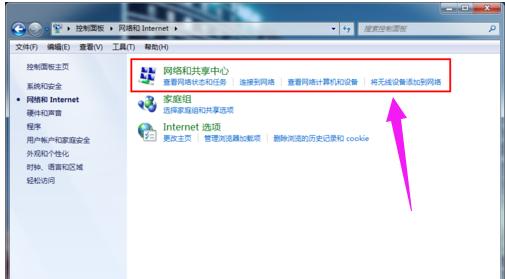
#dns圖-8
進入「網路與共享中心」後,
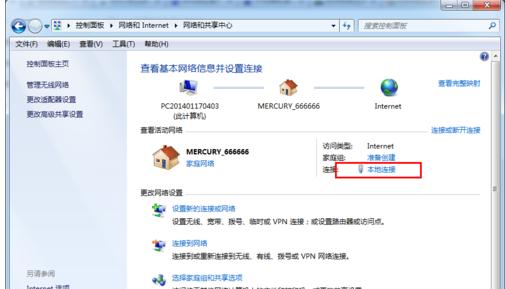
dns圖-9
再點選「本機連線」進入「本機連線狀態」對話方塊:
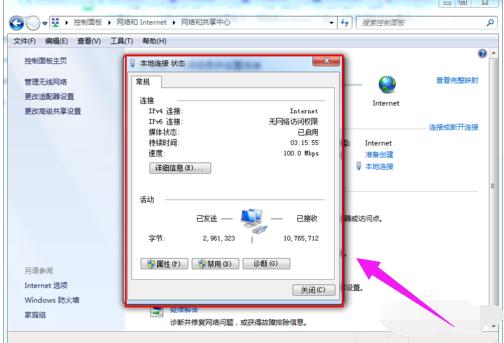
設定dns圖-10
在「本機連線狀態」對話方塊中點選「屬性」選項,彈出本機連線屬性對話方塊:
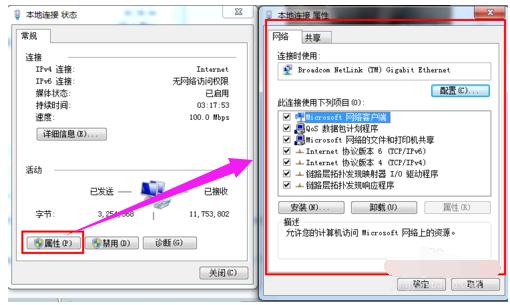
#網域系統圖-11
選取本機連線屬性對話方塊中的“Internet 協定版本4 (ICP/iPv4)”,雙擊後者選擇下方的屬性,之後即可進入“Internet 協定版本4(ICP/iPv4)屬性對話方塊”,在這裡邊即可更改DNS設定。
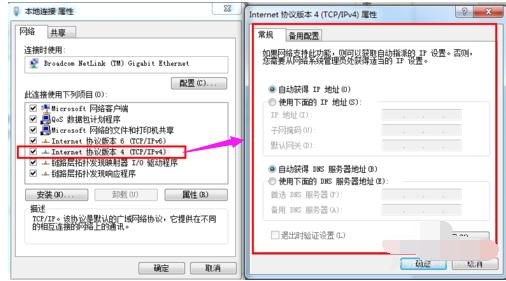
設定dns圖-12
在「Internet協定版本4屬性」對話方塊中即可變更DNS地址了,選中“使用下面的DNS伺服器位址”,然後DNS地址成為可編輯狀態,再把我們查看到的DNS地址填寫上再確認即可。
首選DNS 伺服器(P) 202.96.128.166
備用DNS 伺服器(A) 202.96.134.133
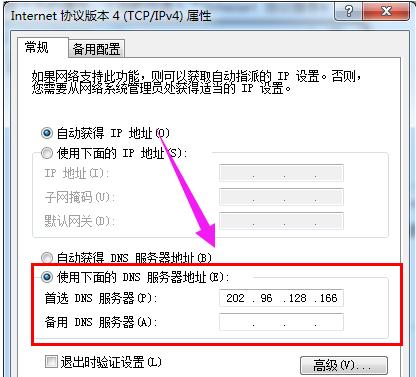
域名系統圖-13
以上就是dns設定的操作了。
以上是學習DNS設定方法,為你提供DNS設定教學的詳細內容。更多資訊請關注PHP中文網其他相關文章!




